日常的に定規やメジャーを持ち歩くことはなかなかありませんが、ちょっとしたモノのサイズを測ったり、服のサイズなどを測りたいこともあるでしょう。そんなときに便利なのがスマホ用定規アプリ。定規を持ち歩かなくても簡単にサイズを測ることが可能です。
本記事では、2025年現在の最新定規アプリ7選を厳選し、実際のサイズとの誤差を検証。どのアプリがもっとも正確で使いやすいのかを徹底比較しました。
スマホ定規アプリとは?基本と選び方
スマホ定規アプリには大きく分けて「画面上に定規を表示するタイプ」と「カメラを使って測定するARタイプ」の2種類があります。
従来型(画面表示型)定規アプリの特徴
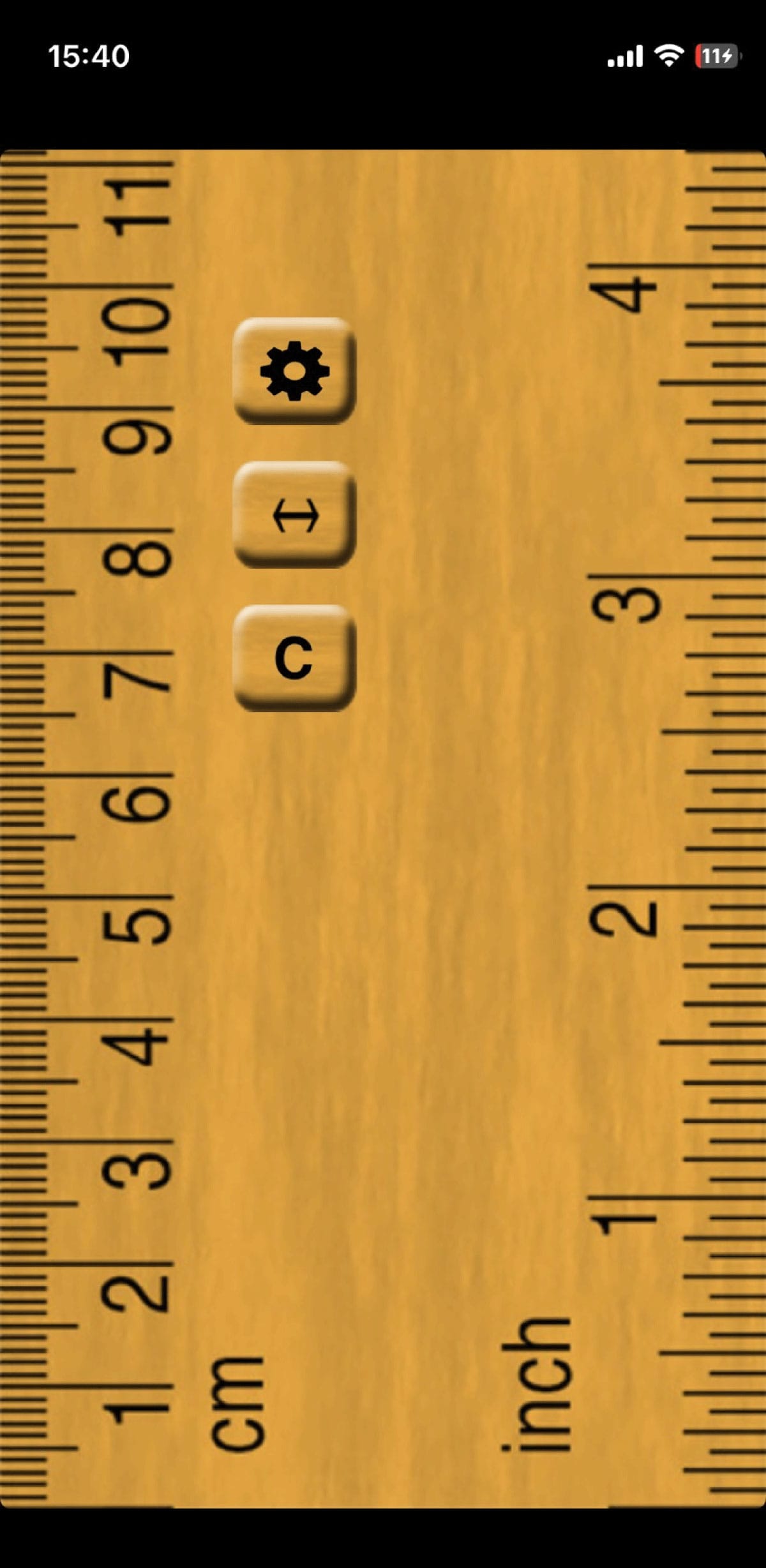
従来型の定規アプリはスマホ画面上に目盛りを表示し、小さなモノを直接当てて測定できるシンプルな仕組みです。インチとセンチの切り替え機能を備えていることが多く、操作方法がわかりやすいのが特徴です。
AR(拡張現実)定規アプリの特徴

AR定規アプリはカメラを通して空間を認識し測定を行うため、離れた場所や大きなモノも測定可能です。面積計算や立体物の3D測定にも対応しており、従来型よりも高度な測定機能を提供します。
定規アプリ選びのポイント
定規アプリを選ぶ際は、実測値との誤差が少ない測定精度がもっとも重要。また操作のシンプルさや直感性、必要な単位や測定方法への対応、測定中の広告表示の有無、アプリの安定性なども確認しておいた方がいいでしょう。
【iPhone】「計測」
「計測」はiOS 12.0以降のiPhoneデフォルトアプリ。ARを使ってモノのサイズを測ることが可能。
自動で四角形の寸法を計測する方法は以下の通りです。
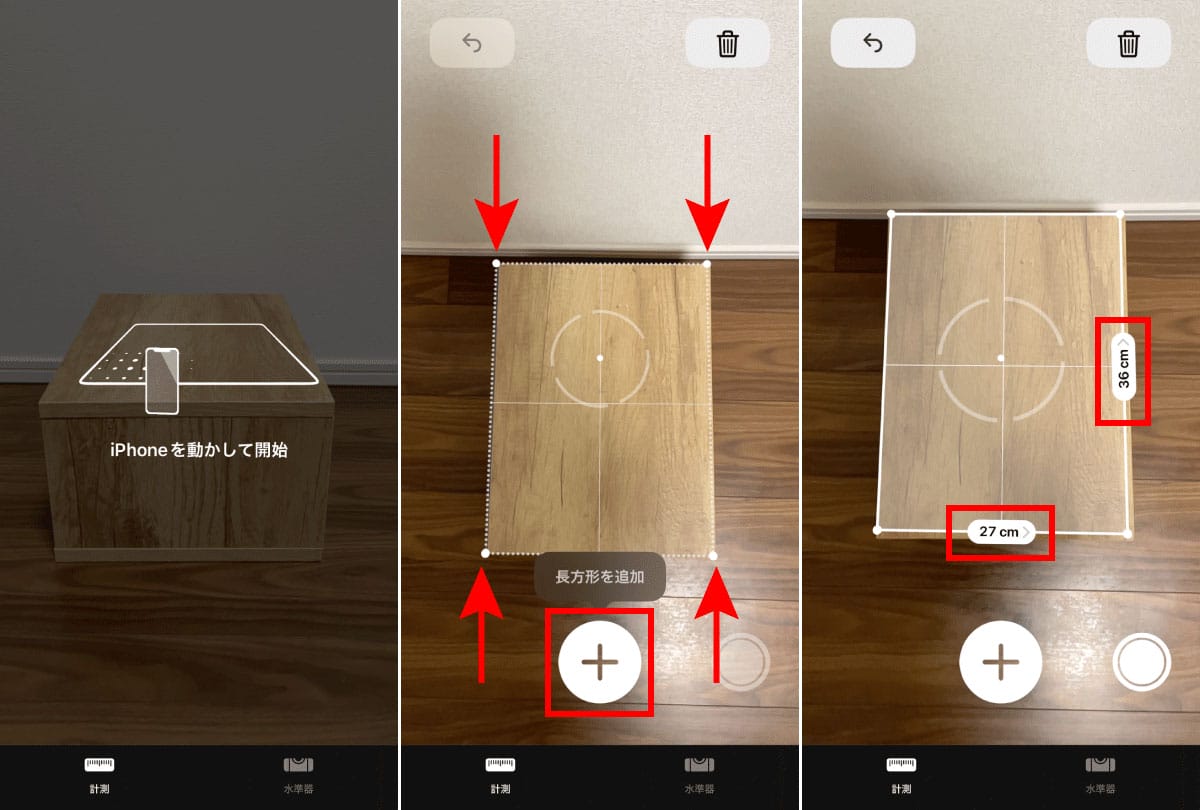
手動で寸法を計測する方法は以下の通りです。
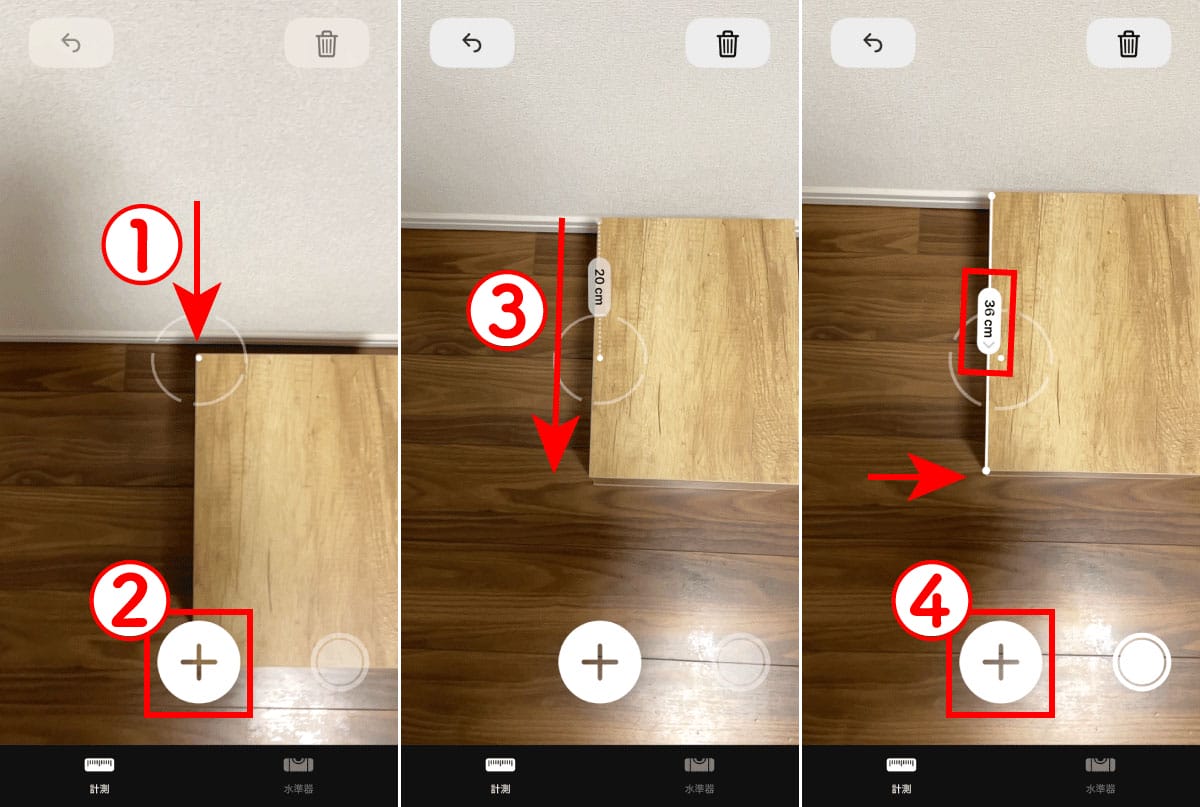
「計測」の正確性は?
定規に合わせて手動で寸法を計測してみました。

【iPhone】「定規 ++」
「定規 ++」は、iPhoneの画面を使って、モノの長さを測ることができるアプリ。
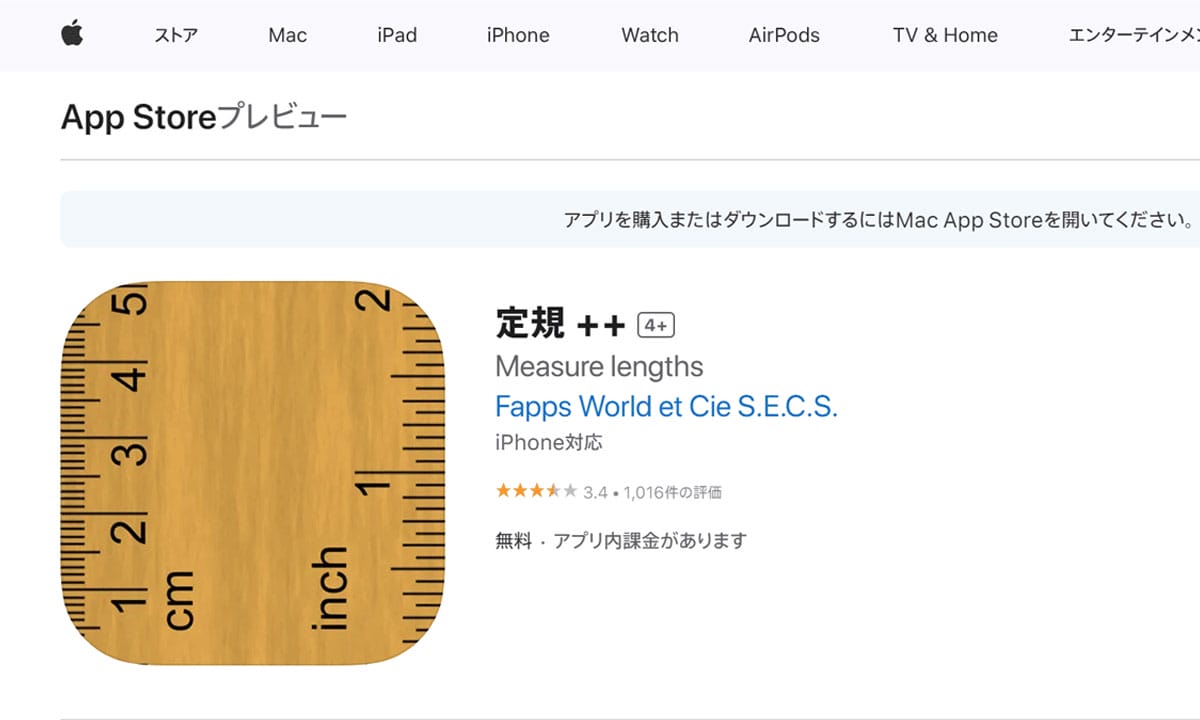
「定規 ++」の正確性は?
定規に合わせて計測してみました。

【iPhone】「AppBox Pro」
「AppBox Pro」はさまざまなツールがひとつにまとめられているアプリ。定規(ルーラー)はその中の機能のひとつです。
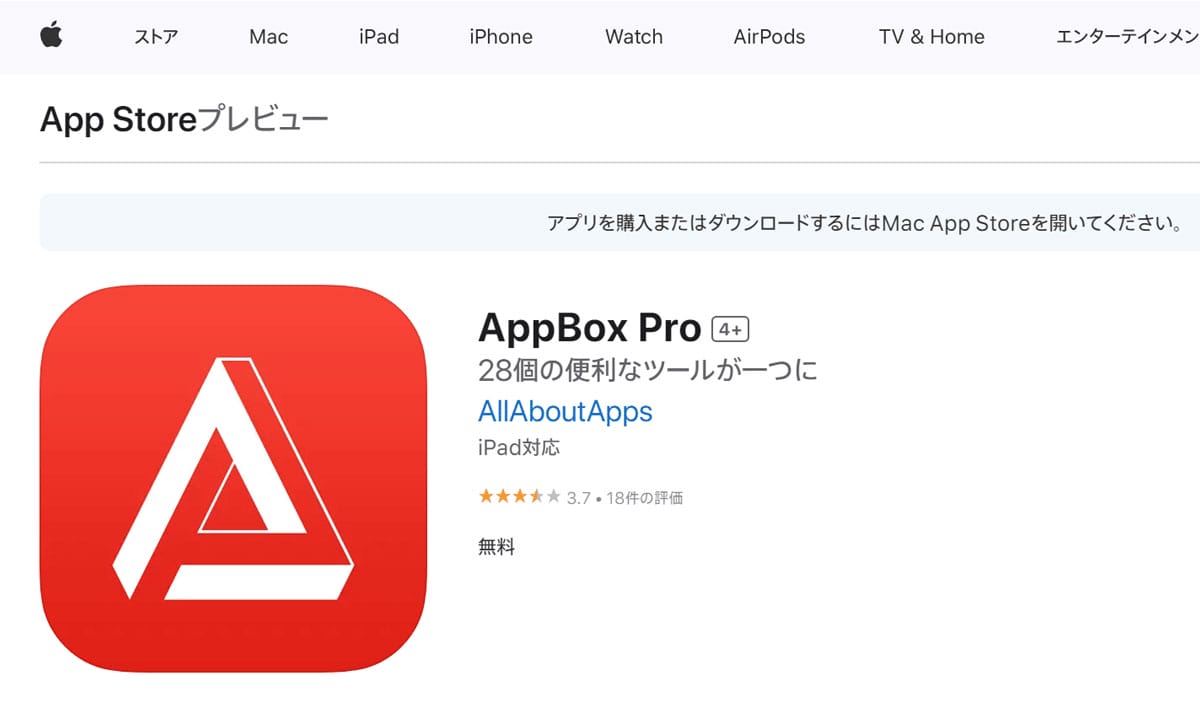
「AppBox Pro」の正確性は?
定規に合わせて計測してみました。
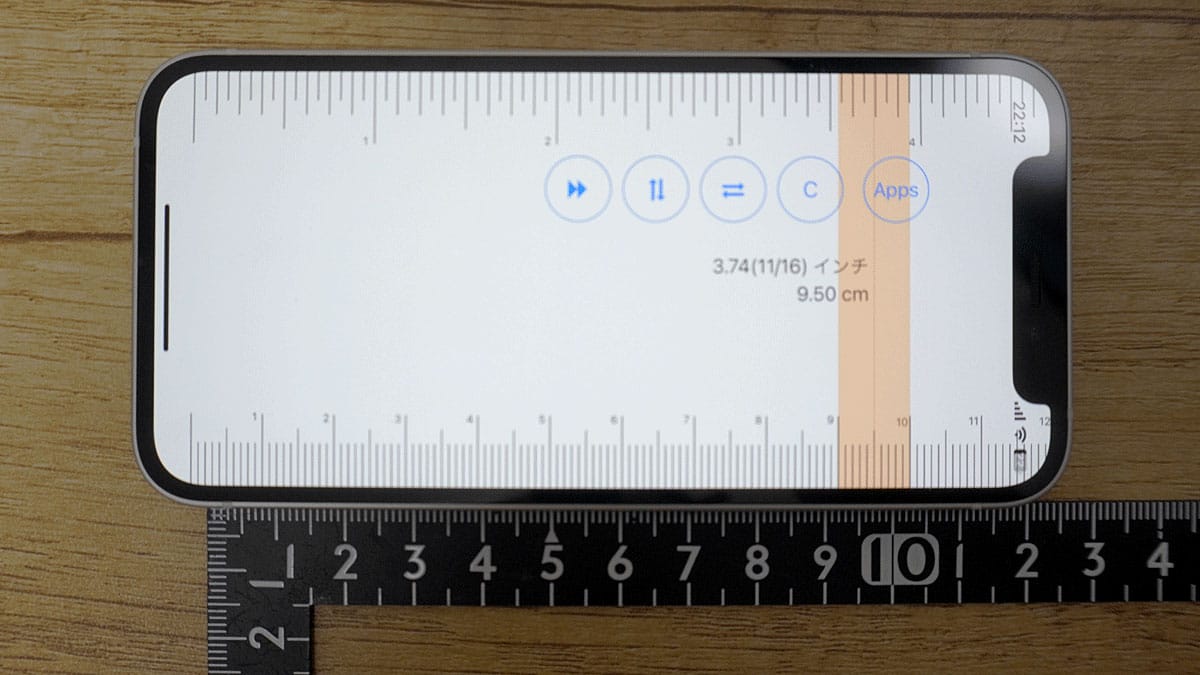
【Android】「定規, Ruler」
「定規, Ruler」は14センチまで測れる定規アプリ。広告もなくシンプルな仕様で、センチとインチの切り替えも可能です。
「定規, Ruler」の正確性は?
定規に合わせて測ってみました。
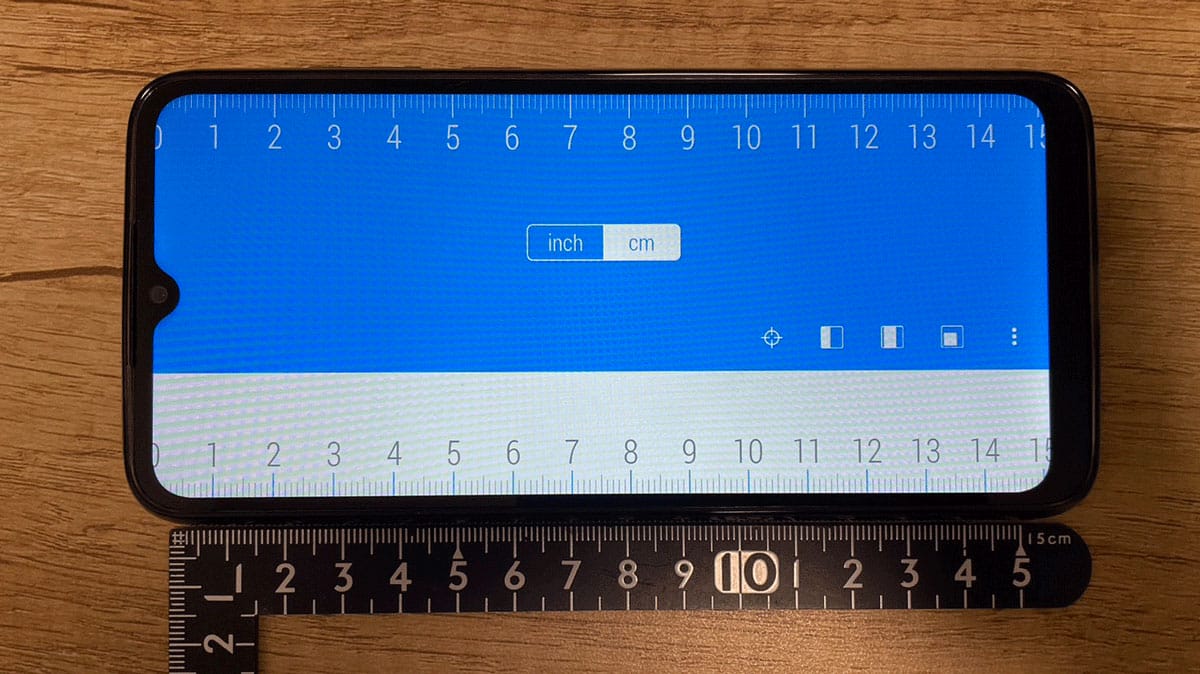
【Android】「Tool Box」
「Tool Box」は日常に役立つツールがまとめられているAndroidアプリ。
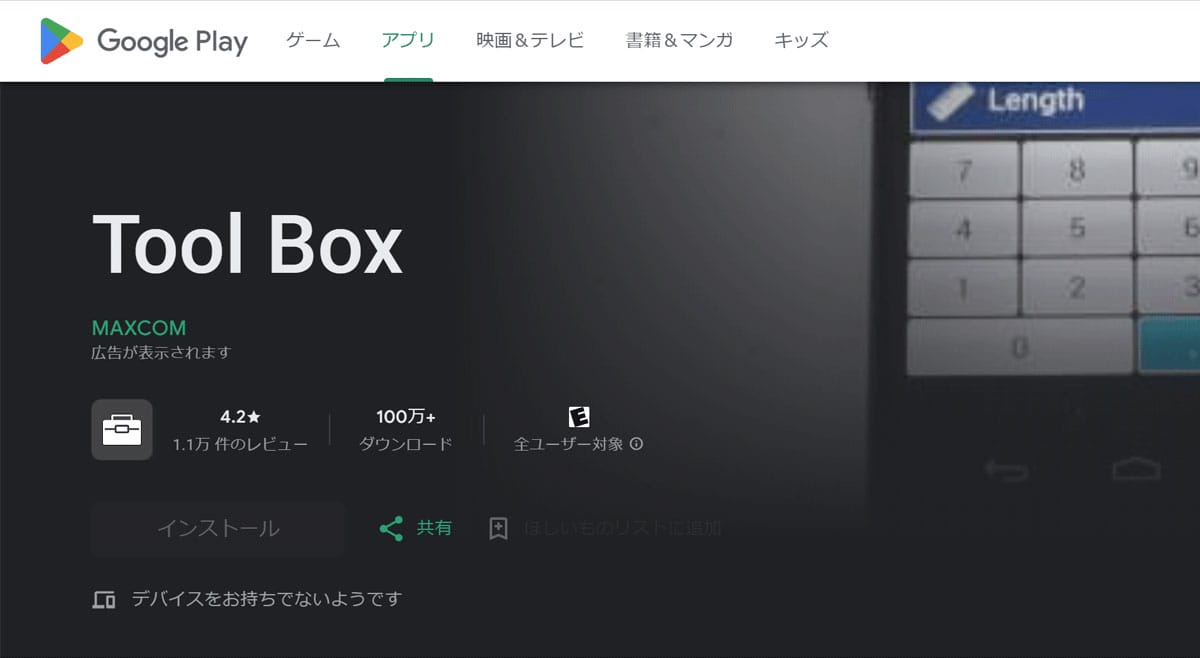
「Tool Box」の正確性は?
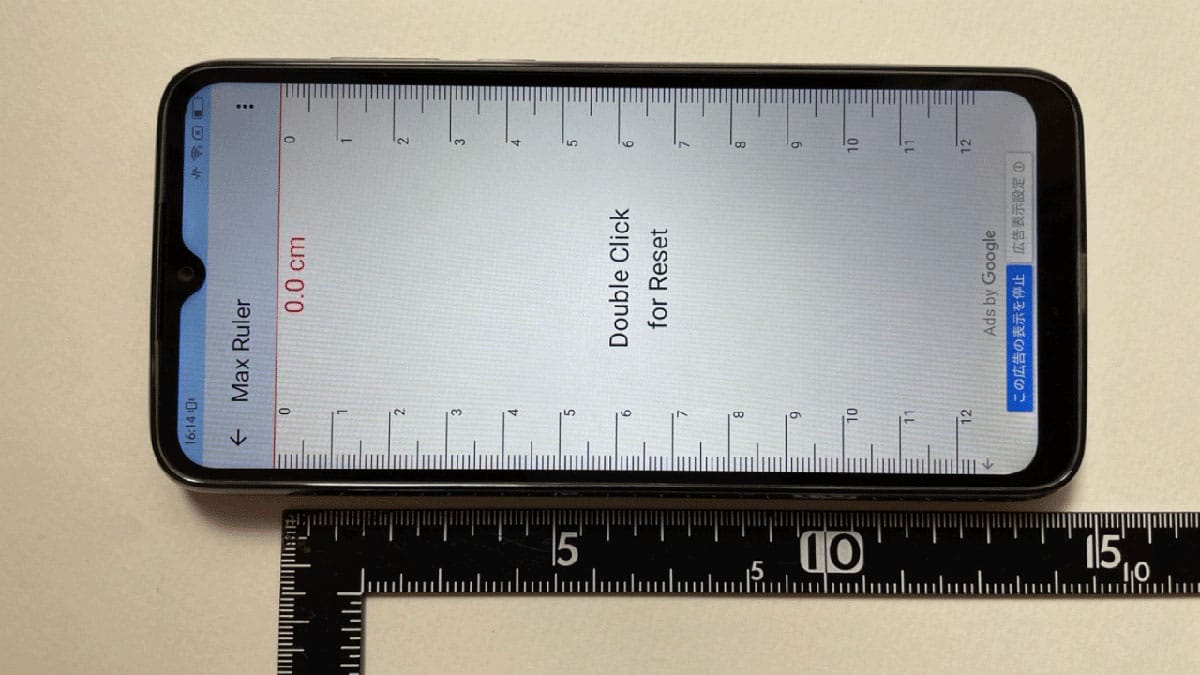
【Android】「AR定規ツール」
「AR定規ツール」はARでモノを測ることのできるAndroidアプリ。
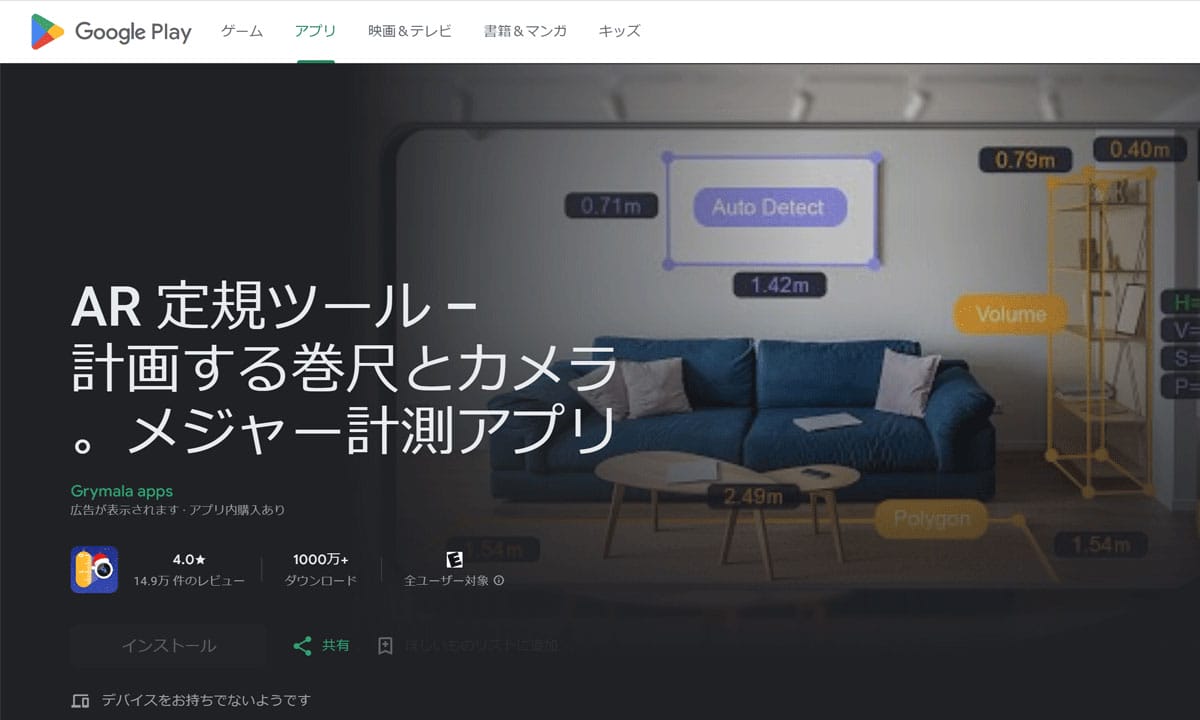
「AR定規ツール」の正確性は?
筆者が確認した限りでは、測る箇所によって誤差10センチほどもあり、あまり正確に測れてはいませんでした。
【iPhone】【Android】「My Measures」
「My Measures」はARでモノを測定できるアプリ。iPhone版は「測定アプリ My Measures + AR Measure」という名称で、Android版は「My Measures」という名称です。
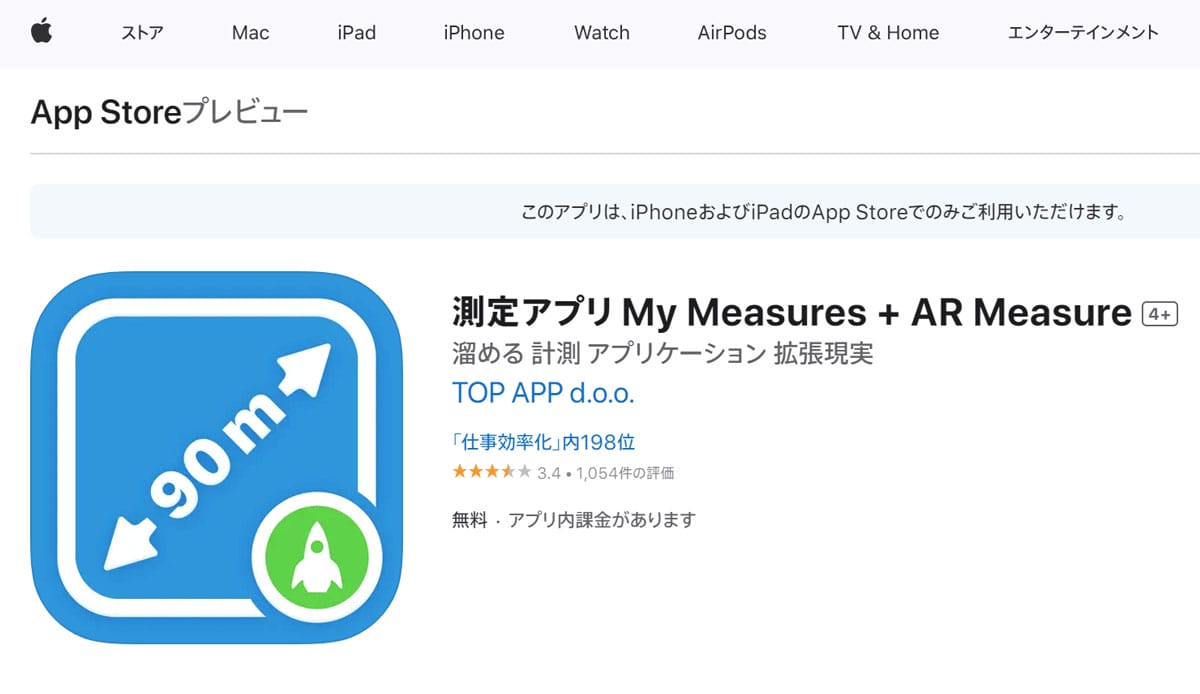
アプリをインストールしただけで課金したことになっていたらどうする?
筆者が確認した限り、「AR定規」を謡うアプリの中には、インストールしただけで3日間程度のトライアル期間を経たのち、年間5,000円前後の有料課金が自動で設定されてしまうアプリもありました。
実は、アプリを削除しただけでは課金を防ぐことはできません。以下の方法でトライアルをキャンセルしましょう。
iPhoneの場合は以下の通り。
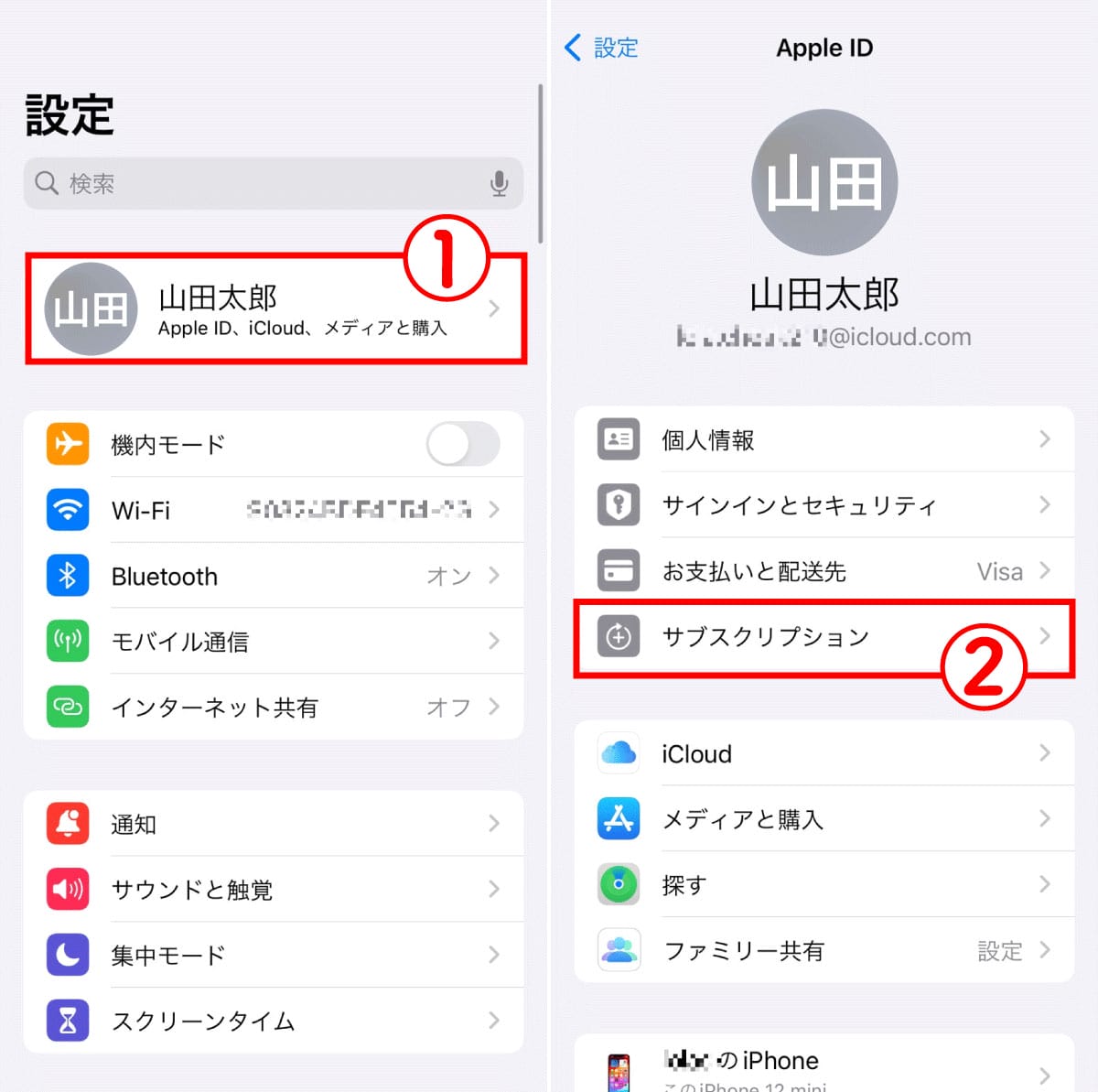
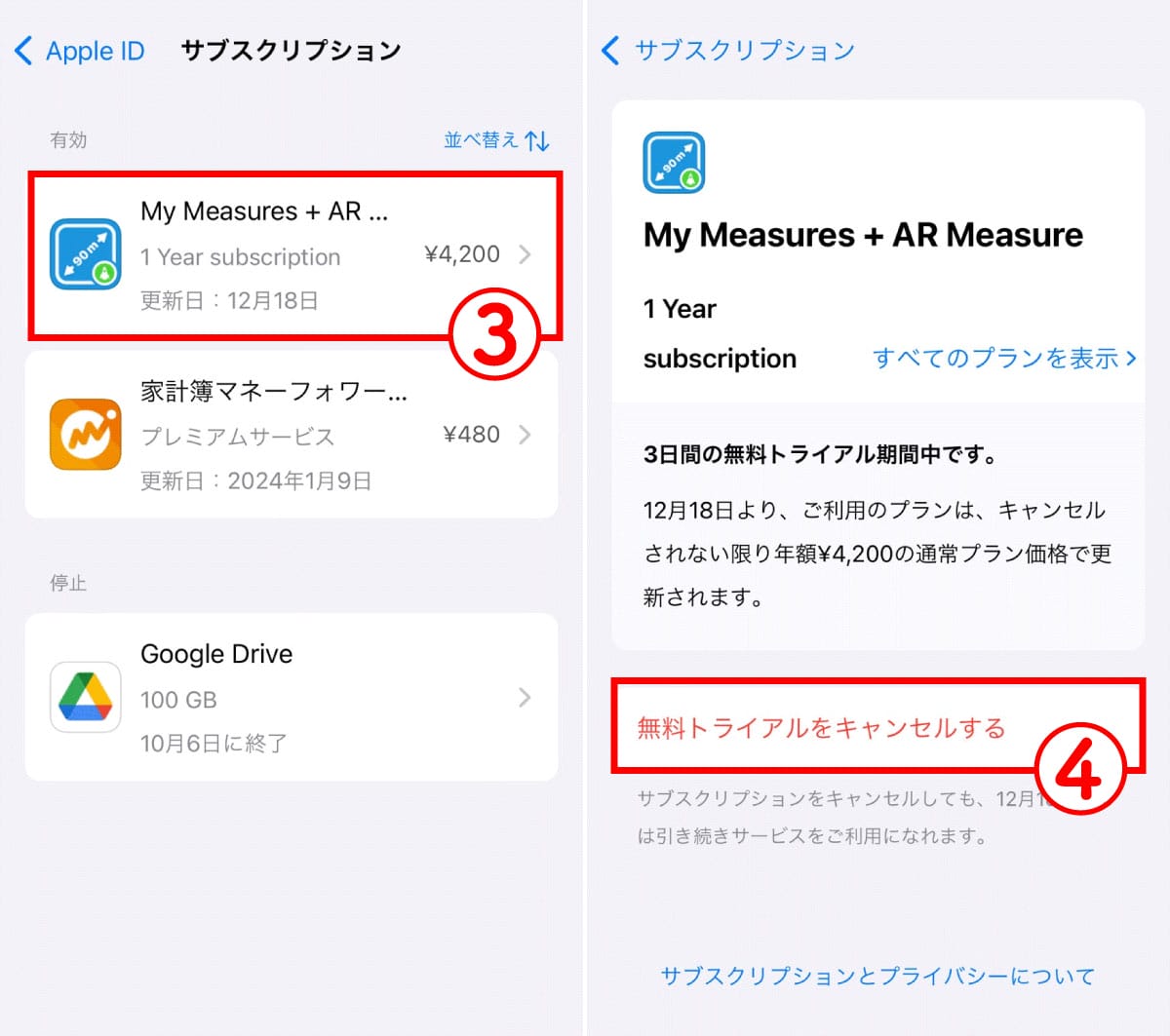

Androidスマホの場合は以下の通り。
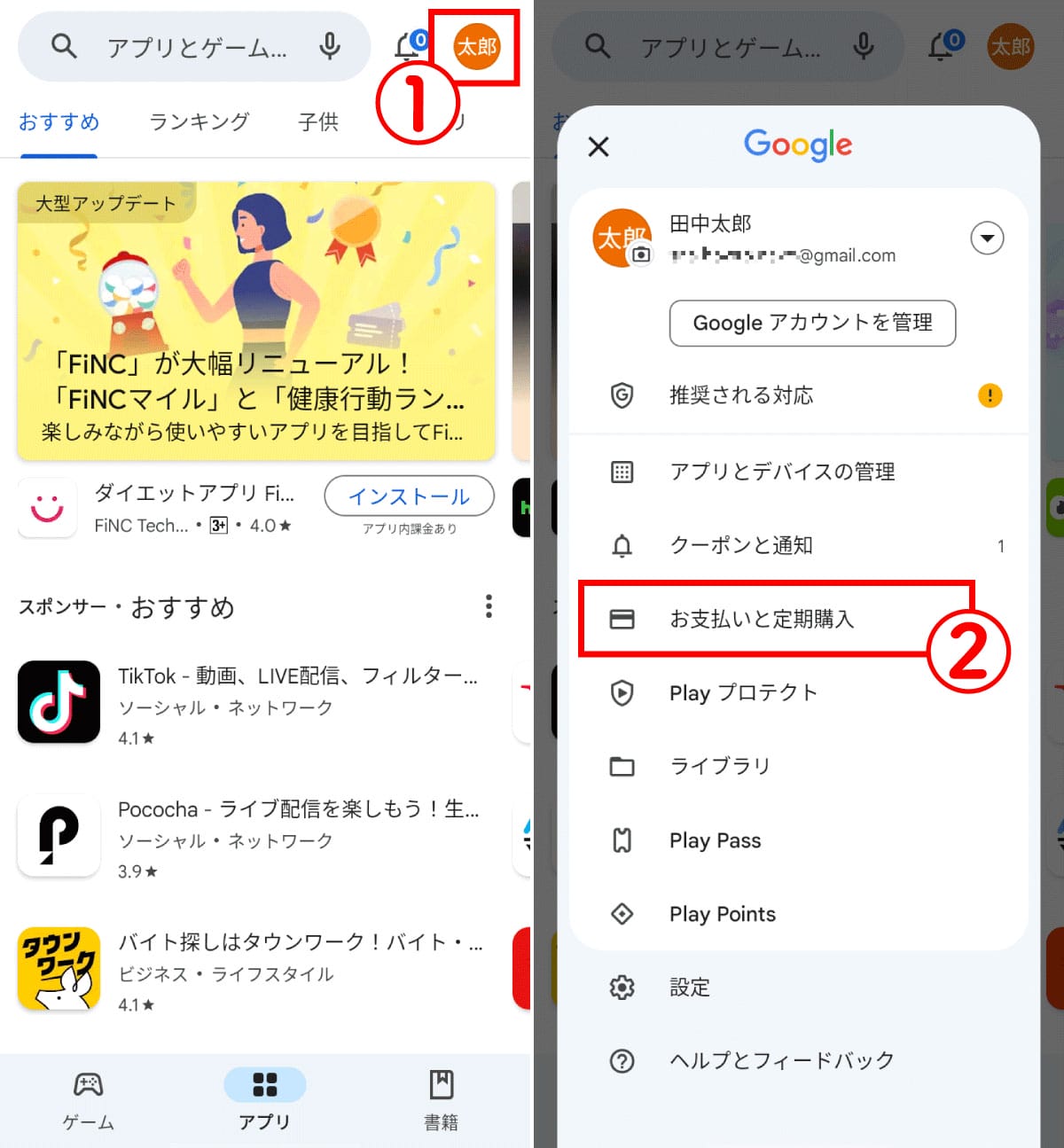
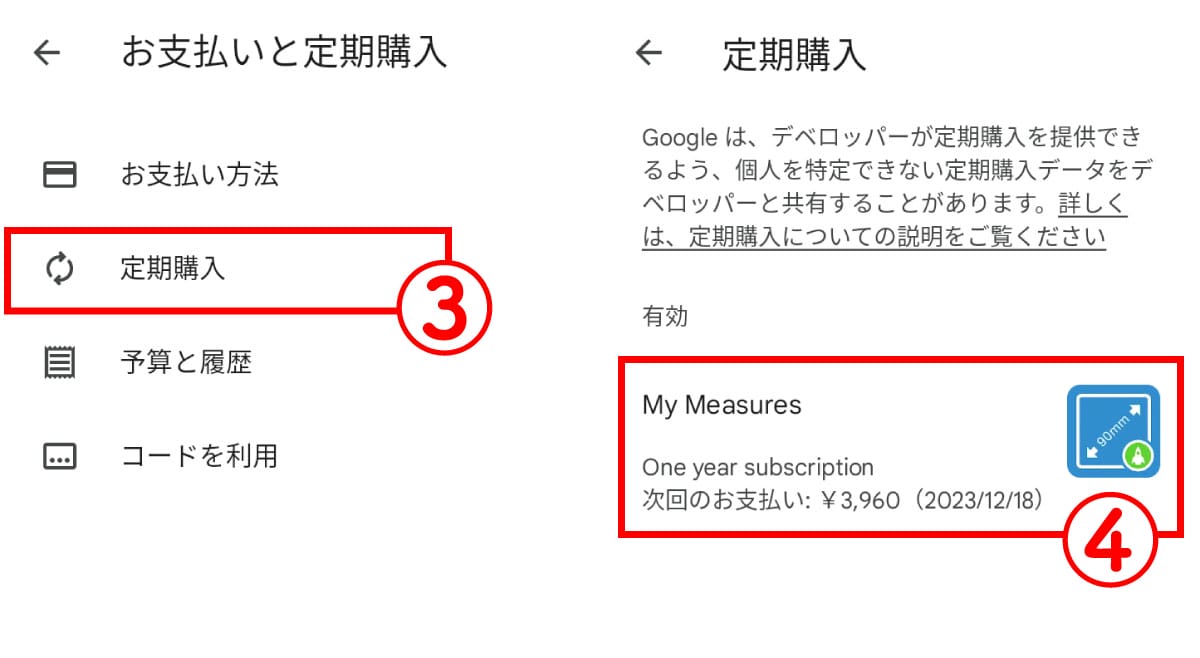
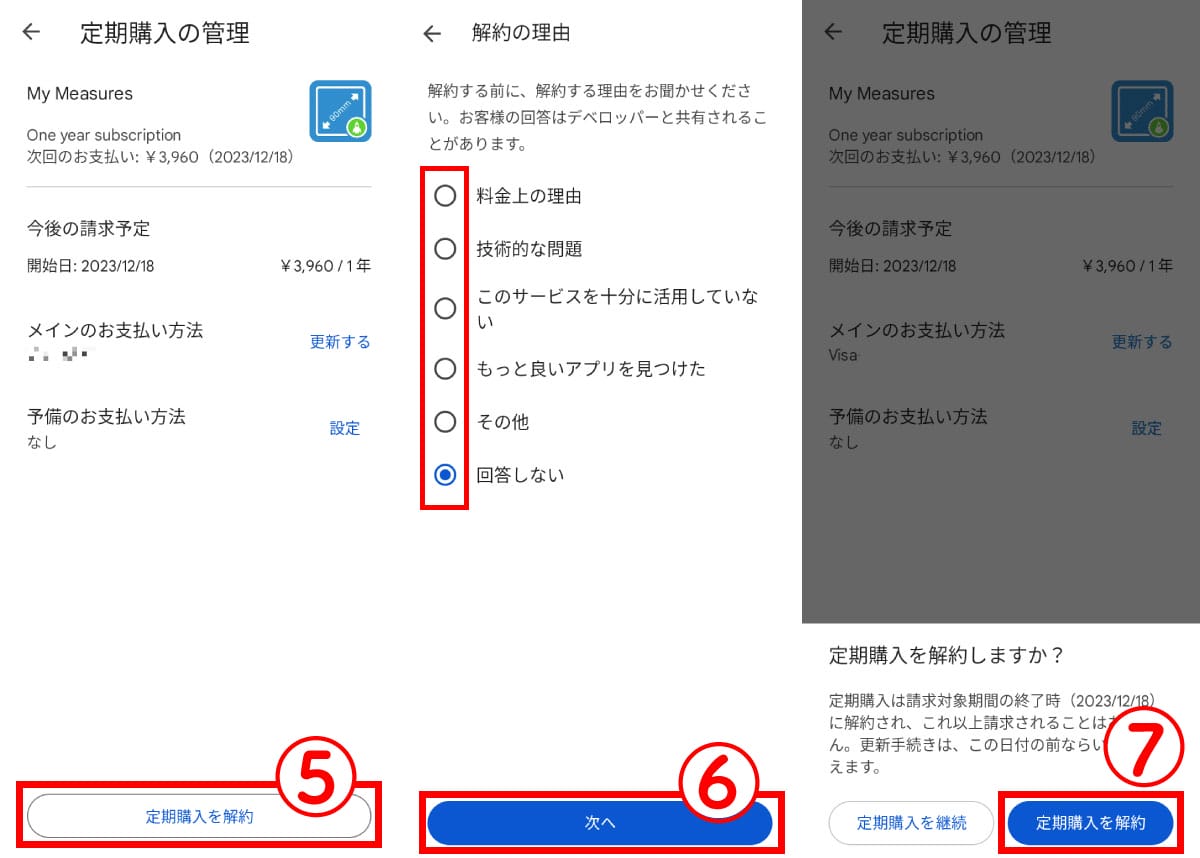
まとめ
今回の検証の結果、画面に定規が表示されるタイプの定規はおおむね正確でした。ただし、画面のフチなどの関係で、うまくサイズを測れない可能性があります。
一方、AR定規アプリでもっとも正確だったのはiPhoneのデフォルトアプリである「計測」です。AndroidのAR定規アプリは、無料トライアル期間が限られている上、あまり正確なものはありませんでした。




